相信很多用户对世界之窗浏览器极速版都不太了解,不过没有关系,今天小编就讲解一下世界之窗浏览器极速版显示收藏栏的方法。
一、在电脑桌面“世界之窗浏览器极速版”程序图标上双击鼠标左键,将其打开运行。如图所示;
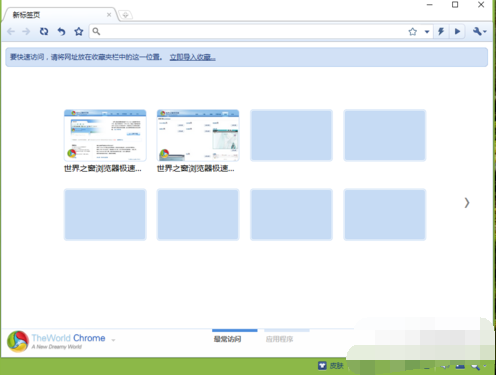
二、在打开的浏览器界面,点击右上角的“自定义”工具图标按钮。如图所示;
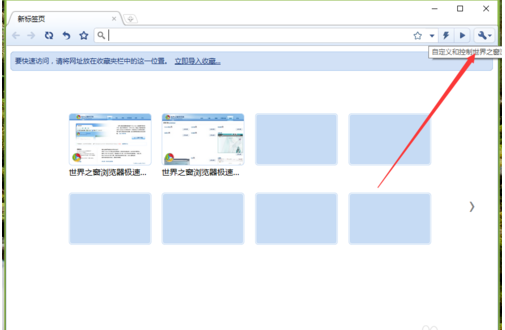
三、在弹出的工具菜单选项中,点击“选项”命令选项。如图所示;
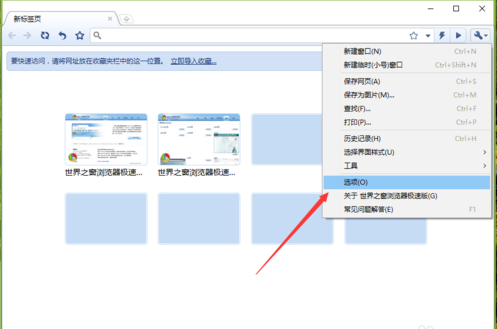
四、点击选项命令选项后,这个时候会弹出浏览器“选项”对话窗口。如图所示;
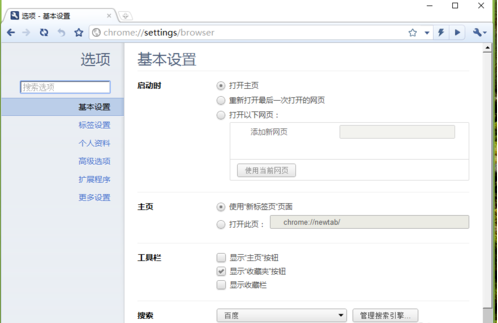
五、在选项对话窗口中,选择左侧窗格的“基本设置”选项。如图所示;
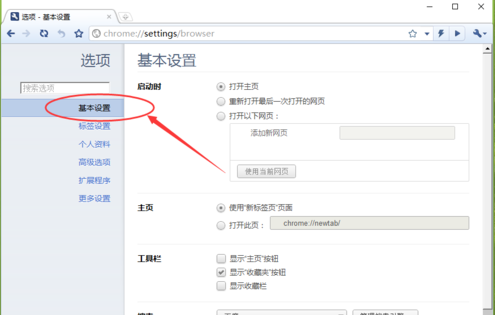
六、在基本设置选项的右侧窗格,找到“工具栏”中的“显示收藏栏”选项并将其勾选。如图所示;
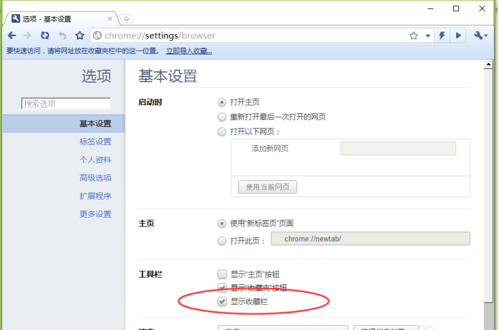
七、显示收藏栏选项勾选后,在工具栏中可看到收藏栏已经显示在主窗口。如图所示;
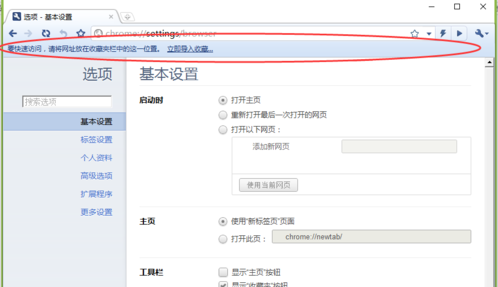
以上就是世界之窗浏览器极速版显示收藏栏的方法,希望可以帮助到大家。
 天极下载
天极下载






























































